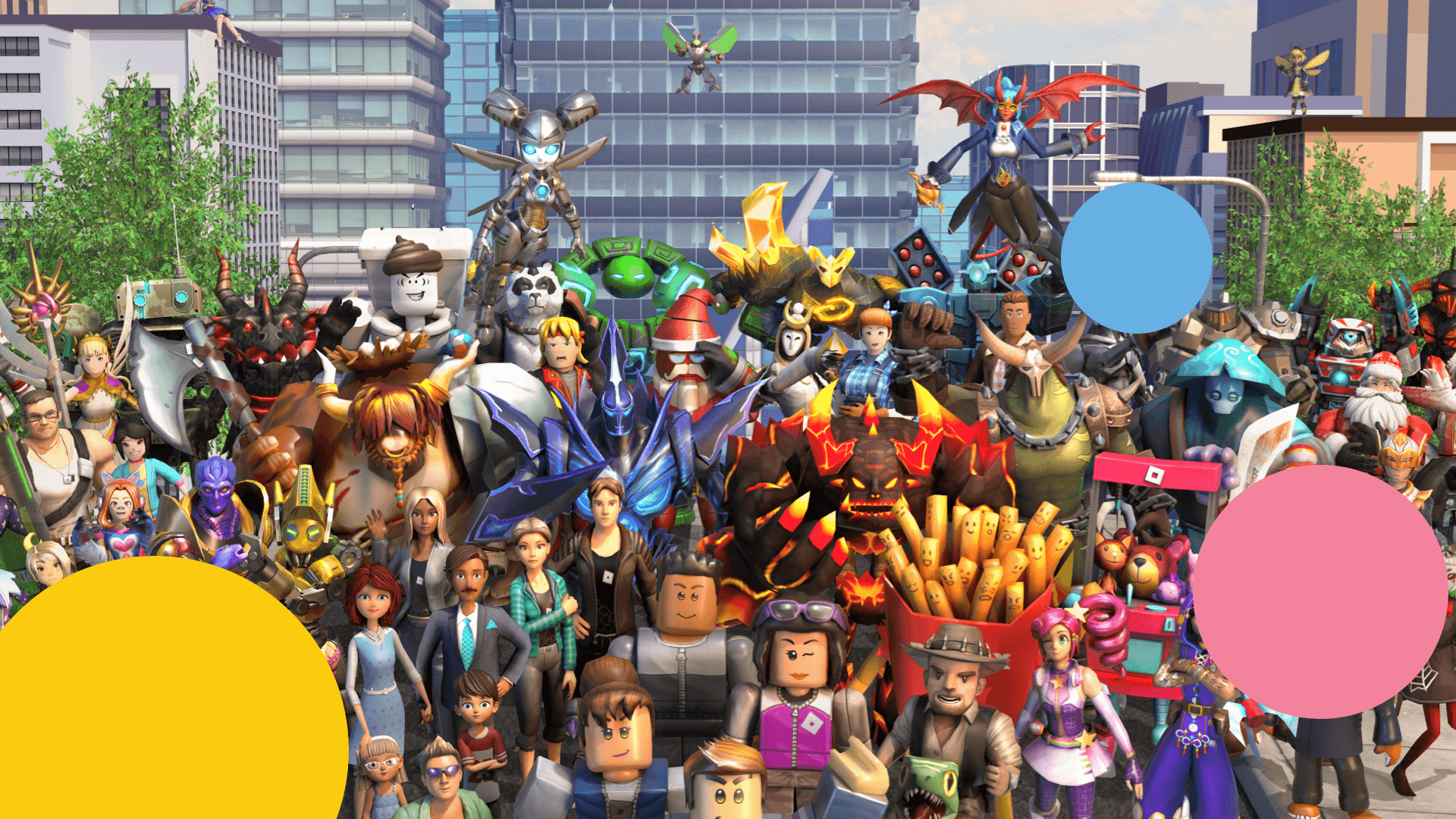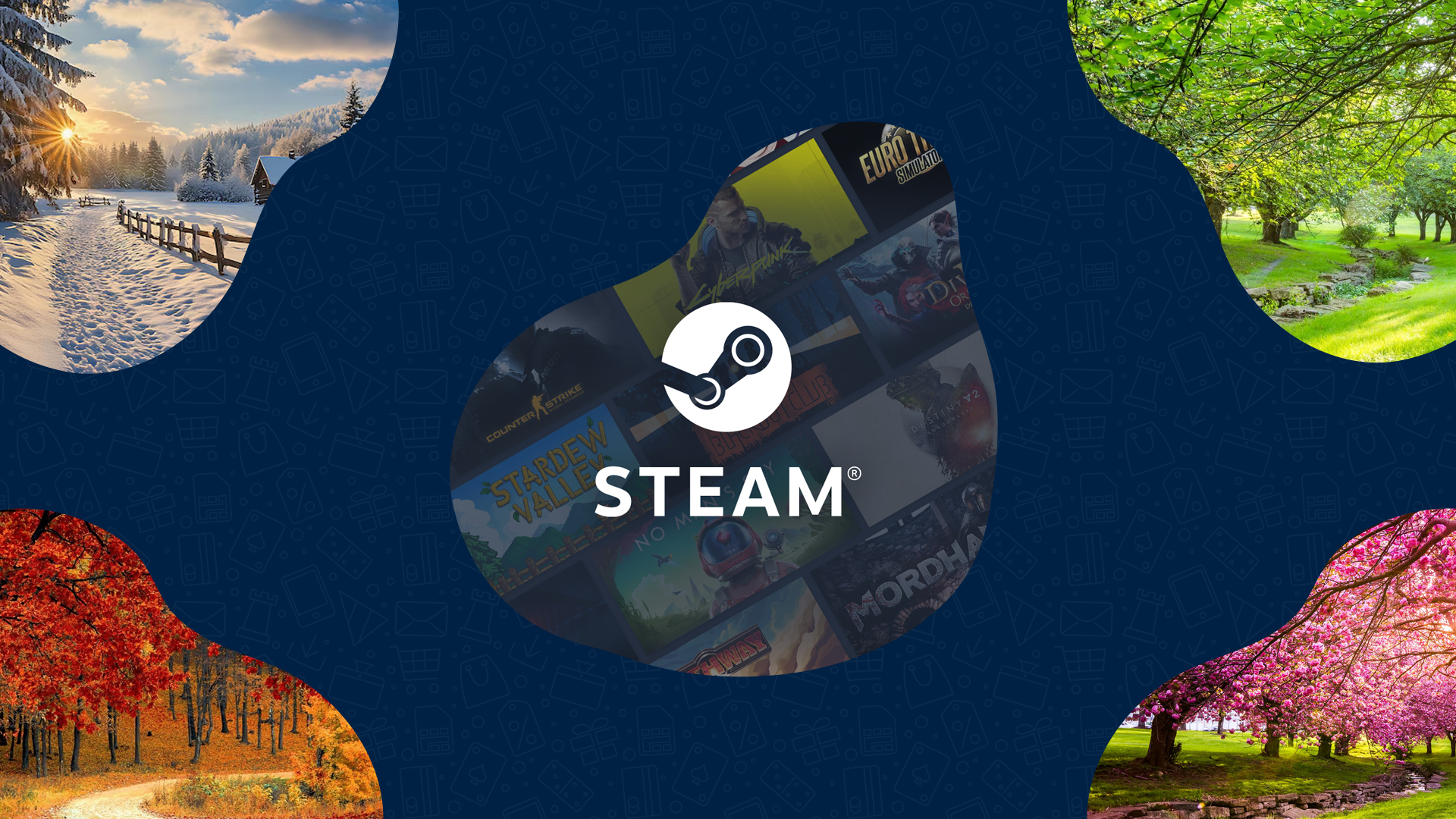Vous vous demandez à quoi servent les cartes Google Play ? Elles permettent de débloquer des tonnes de jeux mobiles, de films, de séries et d'applications à la pointe de la technologie sur le Google Play Store. Avec tant d'options, il peut être difficile de s'y retrouver. C'est là que dundle intervient ! Nous allons vous expliquer comment tirer le meilleur parti de votre carte Google Play et débloquer les bons contenus sur votre compte Google Play. Allez, c’est parti !
Comment utiliser votre solde Google Play ?
Vous souhaitez savoir comment utiliser votre solde Google Play et en profiter au maximum ? Explorez tout d'abord le vaste éventail de contenus qui s’offrent à vous sur le Google Play Store. Vous y découvrirez des titres indépendants qui font fureur, ainsi que des jeux classiques empreints de nostalgie. Il y en a pour tous les goûts. Maintenant que vous avez choisi l'achat idéal, lisez la suite pour savoir comment ajouter une carte Google Play à votre compte.
Remarque : Les contenus disponibles et les achats que vous pouvez faire avec le solde de votre compte Google Play sont différents par pays. Par exemple, vous ne pourrez pas payer avec le solde de votre compte Google Play localisé en France ou en Belgique pour obtenir des audio-livres.
Astuce : Il est possible de modifier le pays de votre Google Play Store pour avoir accès à d’autres contenus. Bon à savoir, ce changement ne peut s’effectuer qu’une fois par an sur un même compte Google et peut prendre jusqu’à 48h avant d’être effectif.

Comment activer une carte Google Play numérique ?
Vous êtes l'heureux propriétaire d'une carte numérique ou physique Google Play ? Voici comment mettre une carte Google Play sur votre compte Play Store depuis votre appareil Apple ou Android :
-
Lancez l' application Google Play Store sur votre appareil Android. Les utilisateurs d'Apple doivent se rendre sur le site de Google Play depuis un ordinateur ou un navigateur.
-
Ouvrez votre profil Google Play en cliquant ou en appuyant sur l'icône de profil dans le coin supérieur droit.
-
Allez dans Paiements et abonnements.
-
Cliquez sur Utiliser un code.
-
Saisissez le code unique de votre carte cadeau Google Play dans le champ prévu à cet effet.
-
Appuyez ou cliquez sur le bouton Utiliser un code pour confirmer.
Voilà, c'est fait ! Une fois activée, la valeur de la carte cadeau est ajoutée à votre compte Google Play et vous pouvez commencer à acheter vos contenus numériques préférés.
Comment débloquer une carte Google Play physique ?
Si vous possédez une carte Google Play physique, les choses se présentent un peu différemment pour recharger le solde Google Play :
-
Grattez la couche protectrice au dos de la carte pour faire apparaître votre code d'activation.
-
Lancez l' application Google Play Store sur votre appareil Android. Les utilisateurs d'Apple doivent se rendre sur play.google.com à partir d'un navigateur ou d'un ordinateur de bureau.
-
Ouvrez votre profil Google Play en appuyant sur l'icône de profil dans le coin supérieur droit.
-
Allez dans Paiements et abonnements.
-
Appuyez sur Utiliser un code.
-
Saisissez votre code.
-
Confirmez en cliquant sur Utiliser un code.
Les utilisateurs d'Android peuvent également utiliser l'option pratique « fonction de numérisation » pour ajouter une carte Google Play sur leur compte. Suivez la procédure décrite ci-dessus, mais appuyez sur Numériser la carte cadeau et centrez le code dans la case à numériser.
Comment payer avec le solde Google Play ?
Vous avez exploré le Google Play Store et trouvé un jeu à la mode avec d'excellentes critiques et à un prix encore plus intéressant. Suivez les étapes suivantes pour utiliser le solde de votre compte afin d'acheter vos dernières applications mobiles :
-
Sélectionnez l'article et cliquez sur Acheter.
-
Au moment de passer à la caisse, sélectionnez le solde Google Play comme mode de paiement.
-
Confirmez votre achat.
-
Le montant sera alors déduit de votre solde Google Play.
Si le montant de votre achat est supérieur à votre solde disponible, ne vous inquiétez pas. Vous pouvez simplement payer le montant restant en utilisant un autre mode de paiement !
Consultez votre solde Google Play
Vous êtes curieux de savoir combien de crédit il vous reste sur le solde de votre compte Google Play ? Pour cela, cliquez simplement sur l'icône de votre profil dans l'application Google Play, puis accédez à la section des modes de paiement dans les paramètres de votre compte. Vous pourrez alors ajouter des fonds et consulter votre solde et l'historique de vos transactions. C'est simple comme bonjour !
Besoin de plus de crédit Google ?
Peut-on utiliser une carte Google Play Store sur Apple et iOS ?
Oui, vous pouvez désormais utiliser les cartes Google Play sur les appareils Apple. Le Google Play Store ayant été créé en réponse à l'iTunes Store d'Apple, certaines applications ou certains jeux sont disponibles pour les utilisateurs d'Android, mais ne le sont pas pour les appareils iOS. Mais n'ayez crainte, fans d’Apple ! Vous pouvez toujours acheter vos films, émissions de télévision et abonnements préférés en utilisant une carte cadeau Google Play.
Il vous suffit d'activer votre carte et de télécharger vos divertissements sur ces applications à partir de l'App Store :
Obtenez vos cartes Google Play chez dundle sans frais
En tant que revendeur certifié et de confiance des cartes Google Play, vous pouvez acheter vos cartes Google Play en toute tranquillité et sécurité sur dundle. Et le meilleur ? Pour certains pays comme la France, la Belgique, l’Italie, l’Allemagne et les Pays-Bas, vous pourrez acheter votre carte cadeau Google sans frais ! Vous voulez en savoir plus sur les codes Google Play ou autres produits digitaux ? Restez fidèle au magazine dundle et découvrez d'autres articles utiles conçus pour vous tenir au courant de tous les meilleurs produits numériques.
Traduit par Marie Fourcadier